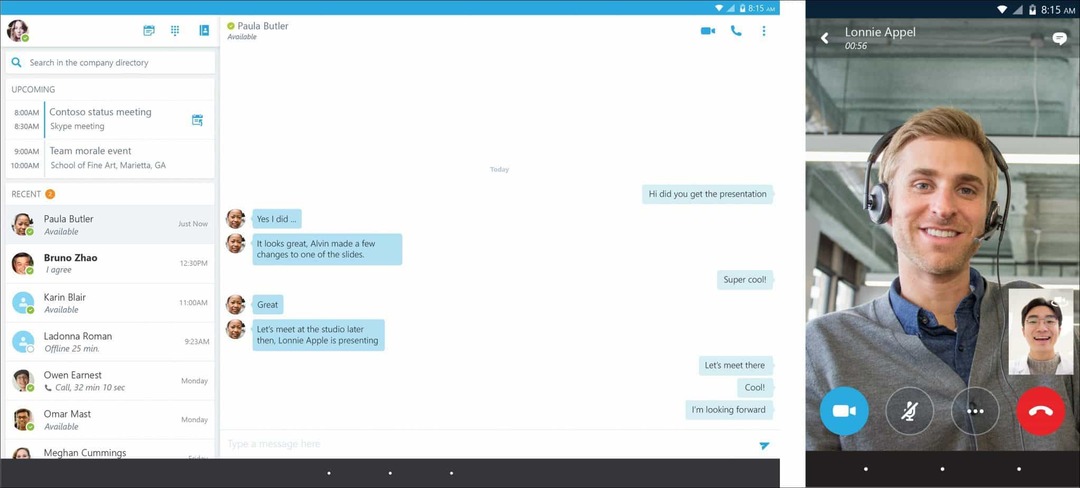آخر تحديث في
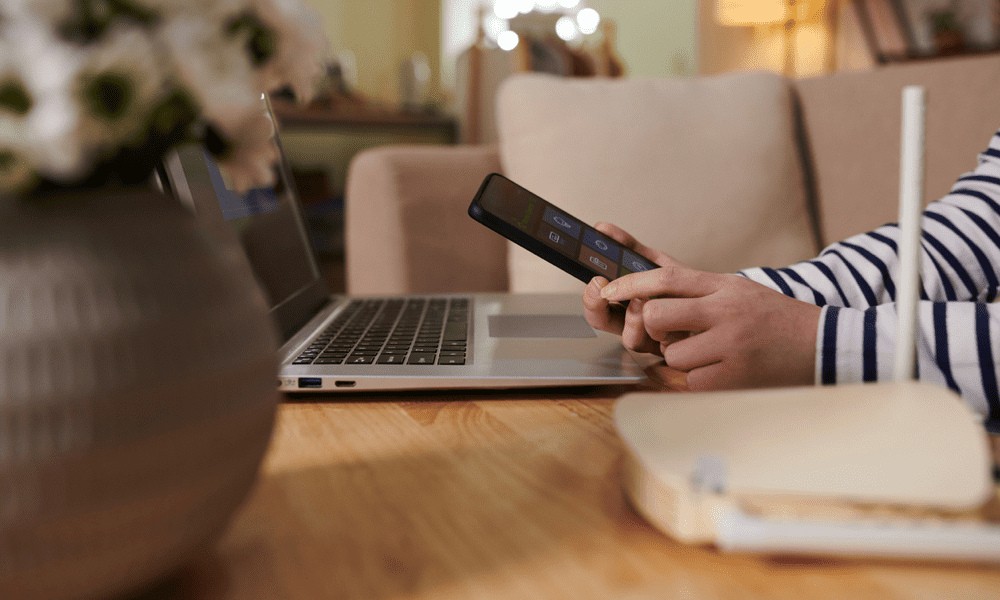
هل تريد الاتصال بشبكة Wi-Fi غير صحيحة؟ سيساعدك نسيان شبكة Wi-Fi على جهاز Mac في الحفاظ على أمان اتصالاتك. يوضح هذا الدليل كيفية القيام بذلك.
هل سبق لك الاتصال بشبكة WiFi لا تريد استخدامها مرة أخرى؟ ربما كان بطيئًا أو غير آمن - أو أسوأ من ذلك ، يمكن الوصول إليه للجمهور (ويسهل استغلاله). مهما كان السبب ، قد ترغب في نسيان هذه الشبكة ومنع جهاز Mac الخاص بك من الانضمام إليها تلقائيًا في المستقبل.
في هذه المقالة ، سنوضح لك كيفية استخدام عدة طرق مختلفة لنسيان شبكة WiFi على جهاز Mac.
لماذا يجب أن تنسى شبكة WiFi على جهاز Mac؟
هناك عدة أسباب وراء رغبتك في نسيان شبكة WiFi على جهاز Mac الخاص بك:
- تحسين الأمان والخصوصية الخاصة بك. قد تكون بعض شبكات WiFi ضارة أو مخترقة ، أو تعرض بياناتك أو تصيب جهازك ببرامج ضارة. يمكن أن يساعدك نسيان هذه الشبكات على تجنب الاتصال بها عن طريق الخطأ. هناك أيضًا خطر واضح من شبكات معينة ، مثل الشبكات العامة ، والتي تسمح باستكشاف بياناتك بسهولة.
-
قم بتحسين الأداء وعمر البطارية. قد تكون بعض شبكات WiFi بطيئة أو مزدحمة أو ذات قوة إشارة ضعيفة. سيساعدك نسيان هذه الشبكات على التبديل إلى شبكات أسرع وأكثر موثوقية تلقائيًا (خاصة في منطقة مزدحمة) ، وتحسين تجربتك على الإنترنت وتوفير طاقة البطارية.
- قم بتفكيك قائمة الشبكات الخاصة بك. يتذكر جهاز Mac الخاص بك كل شبكة WiFi سبق لك الاتصال بها ، حتى لو استخدمتها مرة واحدة فقط. هذا يمكن أن يجعل قائمة الشبكات الخاصة بك طويلة وفوضوية ، مما يجعل من الصعب العثور على الشبكات التي تستخدمها بانتظام. يمكن أن يساعدك نسيان الأشياء التي لا تحتاجها في تنظيف قائمتك وتسهيل إدارتها.
عندما تنسى شبكة WiFi على جهاز Mac ، فإليك ما يحدث:
- تتم إزالة الشبكة من قائمة الشبكات المفضلة لديك في شبكة الإعدادات في تفضيلات النظام قائمة طعام.
- يتم حذف بيانات اعتماد تسجيل الدخول لهذه الشبكة من iCloud Keychain ، مما يعني أنها لن تكون متاحة لأي من أجهزة Apple الأخرى أيضًا.
- في المرة التالية التي تكون فيها في نطاق تلك الشبكة ، ستظهر كشبكة متاحة ولكن ليس كشبكة يمكن لجهاز Mac الانضمام إليها تلقائيًا.
- إذا كنت تريد الاتصال به مرة أخرى ، فيجب عليك إدخال كلمة المرور الخاصة به وتحديدها يدويًا.
إذا كنت تريد أن تنسى شبكات WiFi على جهاز Mac ، فقد حددنا الخطوات الشائعة أدناه.
كيفية نسيان شبكة WiFi على جهاز Mac باستخدام تفضيلات النظام
يعد تطبيق تفضيلات النظام أسهل طريقة لنسيان شبكة WiFi على جهاز Mac.
لنسيان شبكة WiFi باستخدام تفضيلات النظام على جهاز Mac:
- انقر على رمز قائمة Apple على شريط القائمة في الزاوية العلوية اليسرى من شاشتك وحدد تفضيلات النظام.
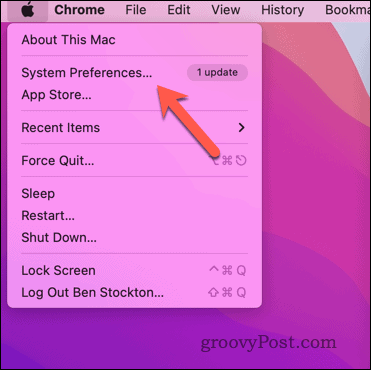
- على ال تفضيلات النظام الحوار ، انقر شبكة.
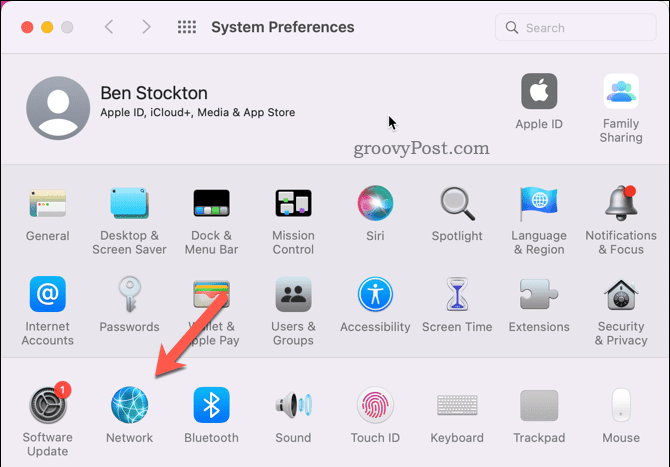
- على ال شبكة الصفحة ، حدد واي فاي من الشريط الجانبي.
- انقر متقدم في الركن الأيمن السفلي من النافذة.
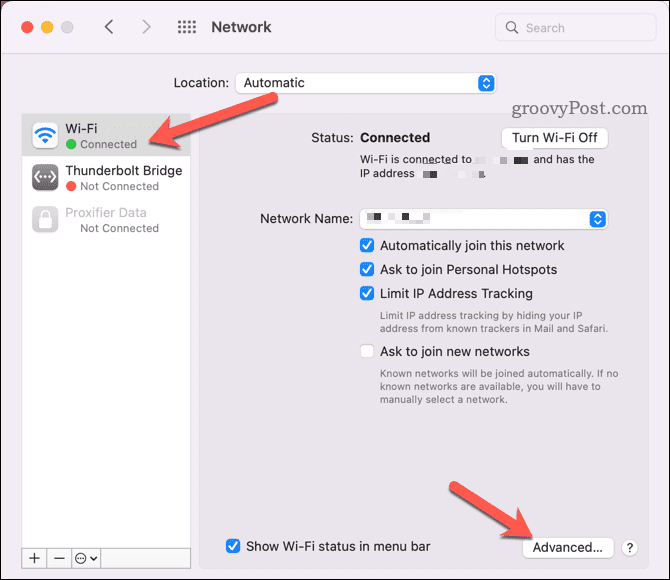
- على ال واي فاي ، قم بالتمرير خلال قائمة الشبكات المفضلة وابحث عن الشبكة التي تريد نسيانها.
- حدد الشبكة وانقر فوق ناقص (–) أسفل القائمة.
- انقر نعم وثم يتقدم.
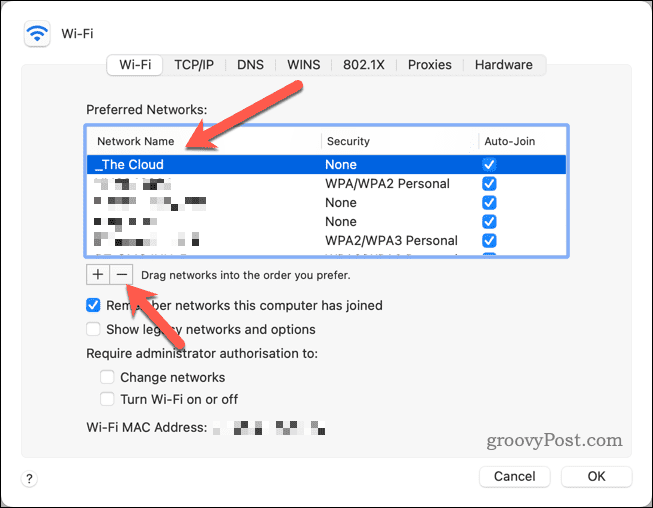
لقد نسيت بنجاح شبكة WiFi على جهاز Mac الخاص بك. كرر الخطوات لإزالة أي شبكات أخرى والخروج من تفضيلات النظام التطبيق عند الانتهاء.
كيفية نسيان شبكة WiFi على جهاز Mac باستخدام Terminal
إذا كنت تفضل استخدام الأوامر بدلاً من القوائم ، فيمكنك نسيان شبكة WiFi على جهاز Mac باستخدام امتداد صالة برنامج.
لنسيان شبكات WiFi على جهاز Mac باستخدام تطبيق Terminal:
- يطلق صالة من التطبيقات > خدمات مجلد في منصة الإطلاق.
- بدلاً من ذلك ، ابحث عن صالة استخدام البحث المسلط الضوء عليه عن طريق الضغط يأمر + فضاء.
- في ال صالة نافذة ، اكتب Networksetup - قائمة الشبكات اللاسلكية المفضلة en0 (الحرف الأخير هو صفر) واضغط يدخل. سيُظهر لك هذا جميع الشبكات اللاسلكية المفضلة التي يتذكرها جهاز Mac الخاص بك.
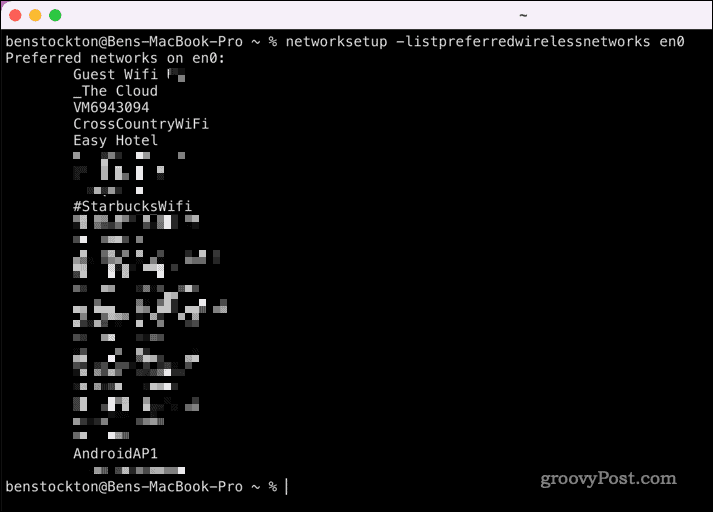
- إذا لم يفلح ذلك ، فاستبدل en0 مع EN1 في الأمر ، ثم اضغط على يدخل.
- ابحث عن الشبكة التي تريد نسيانها وانسخ اسمها تمامًا كما يظهر (بما في ذلك المسافات وعلامات الترقيم).
- بعد ذلك ، اكتب Networksetup -removepreferredwirelessnetwork en0 "Network Name" (أو EN1 لو en0 لا يعمل). في هذه الحالة ، يستعاض عن "اسم الشبكة " باسم الشبكة الصحيح الذي نسخته ، بما في ذلك علامات الاقتباس.
- يضعط يدخل لتشغيل الأمر.
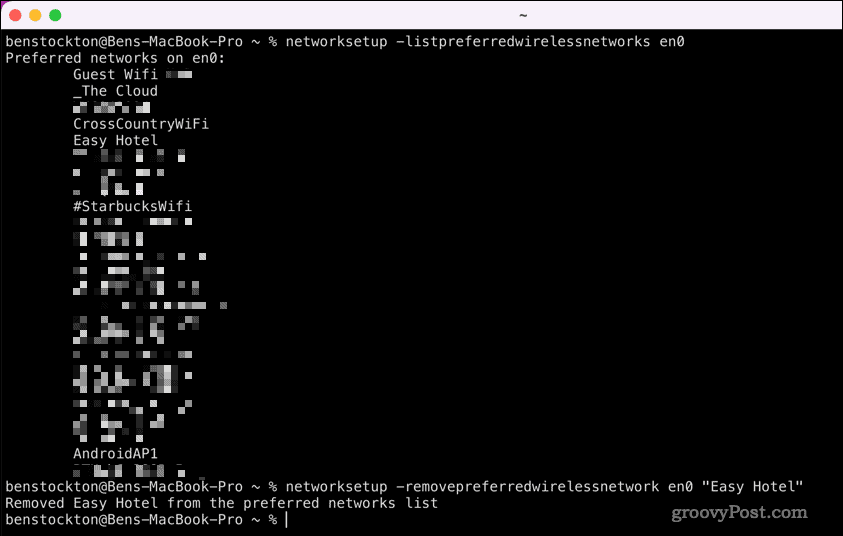
سترى أيضًا تمت إزالة الشبكة اللاسلكية المفضلة أو فشل إزالة الشبكة اللاسلكية المفضلة تظهر في المحطة ، اعتمادًا على ما إذا كانت تعمل أم لا.
إذا لم يفلح ذلك ، فتتبع خطواتك وتأكد من صحة اسم شبكتك. إذا نجحت ، فتهانينا - لقد نسيت شبكة WiFi هذه على جهاز Mac بنجاح. يمكنك تكرار هذه الخطوات لأي شبكات أخرى تريد إزالتها.
إدارة الشبكات على جهاز Mac
يمكن أن يساعدك نسيان شبكة WiFi على جهاز Mac على تحسين أمنك. إذا كنت تتصل دائمًا بشبكة خاطئة ، فإن إزالة الشبكات التي لا تريد استخدامها يمكن أن يساعدك في الحفاظ على الأمان ، والالتفاف على الشبكات البطيئة جدًا أو غير الآمنة للغاية.
هل تشعر بالفضول لتجربة المزيد من الأوامر في Terminal؟ يمكنك تجربة البعض أوامر macOS الطرفية الرائعة بعد ذلك ، من حيل صيانة الملفات إلى لعبة Tetris السريعة.
نفاد مساحة التخزين؟ إذا كان لديك جهاز تخزين متصل بالشبكة ، فيمكنك ذلك تعيين محرك أقراص الشبكة على جهاز Mac الخاص بك باستخدام Finder أو Terminal.
كيفية البحث عن مفتاح منتج Windows 11 الخاص بك
إذا كنت بحاجة إلى نقل مفتاح منتج Windows 11 الخاص بك أو كنت بحاجة إليه فقط لإجراء تثبيت نظيف لنظام التشغيل ، ...